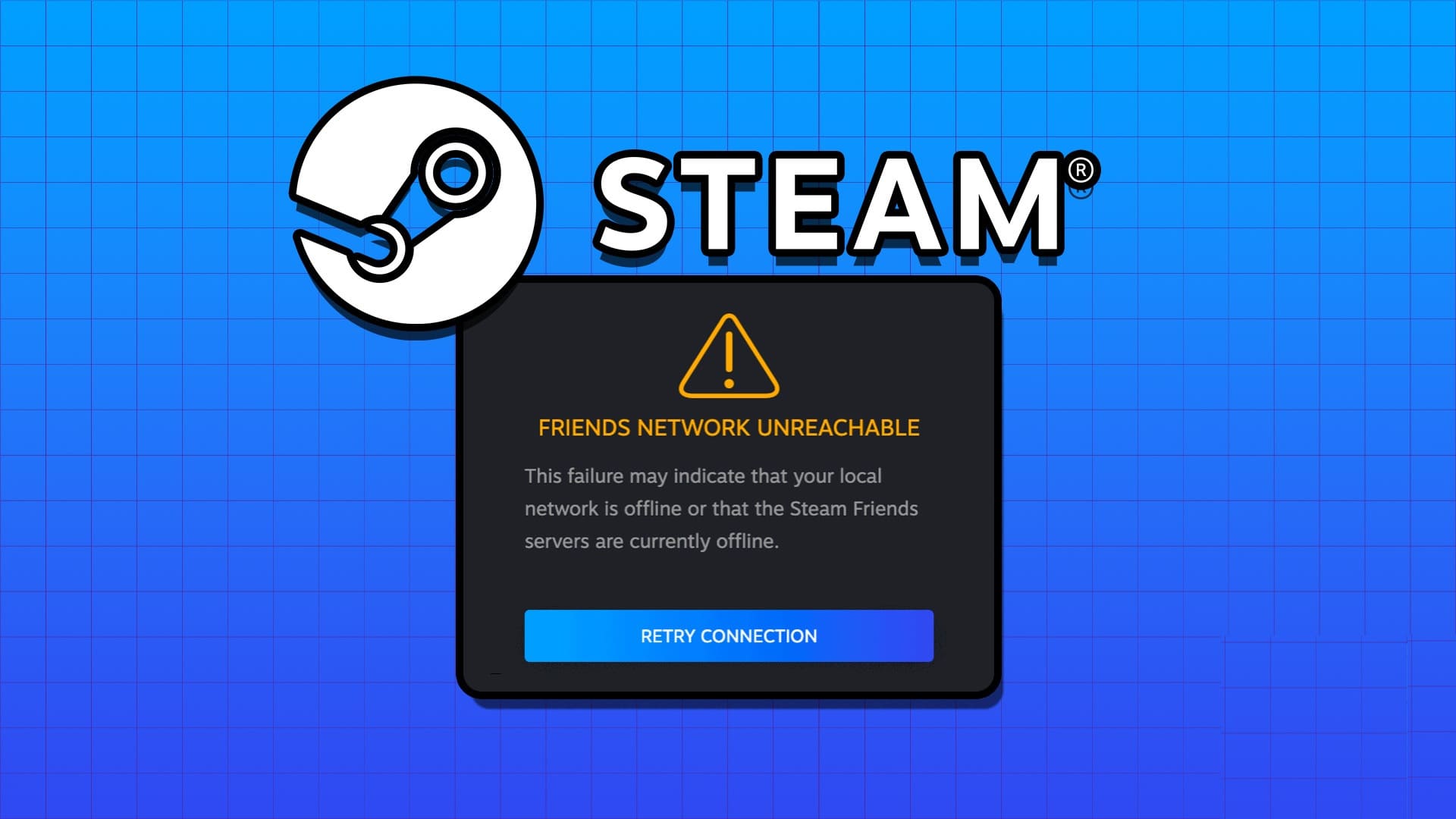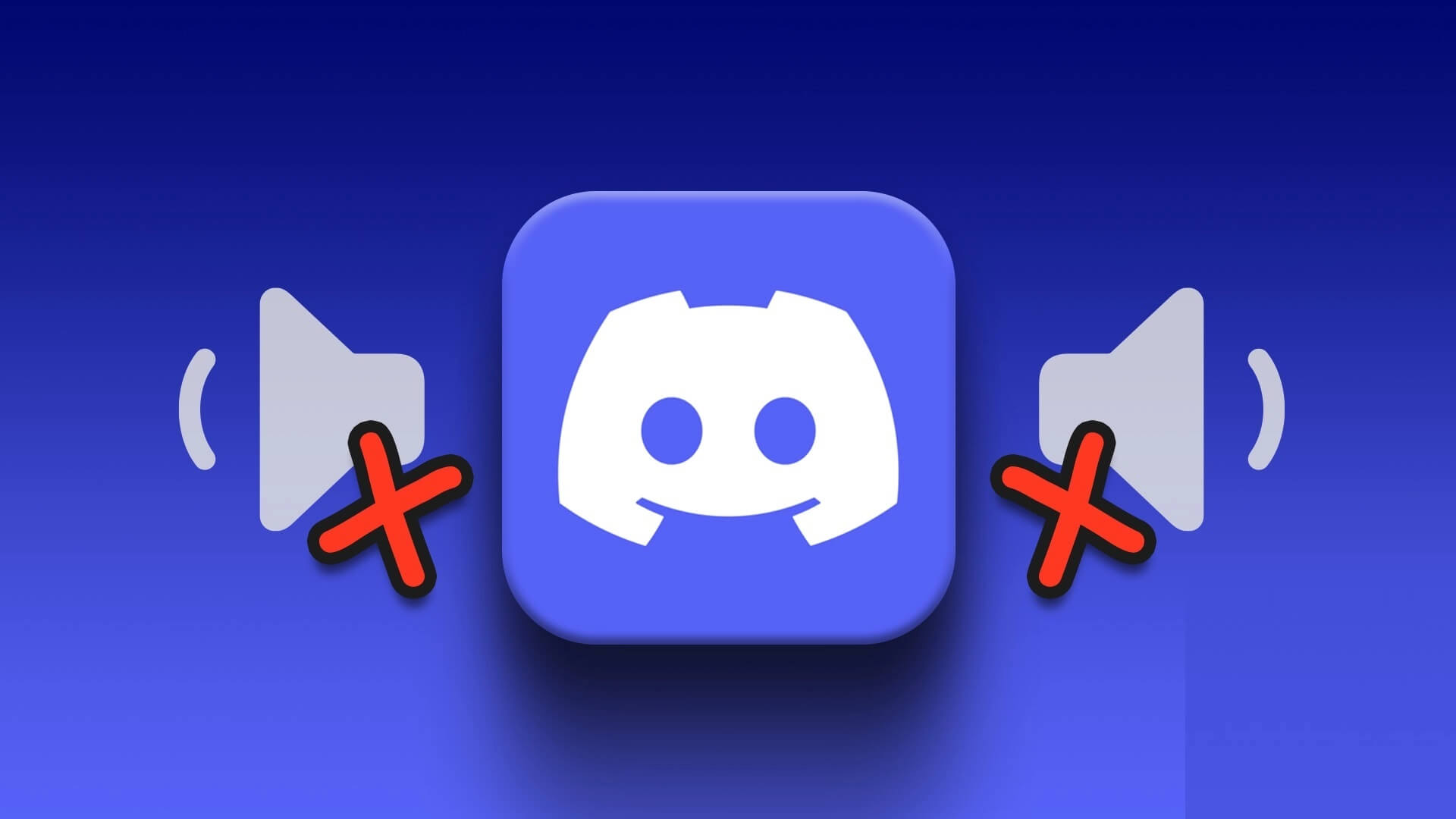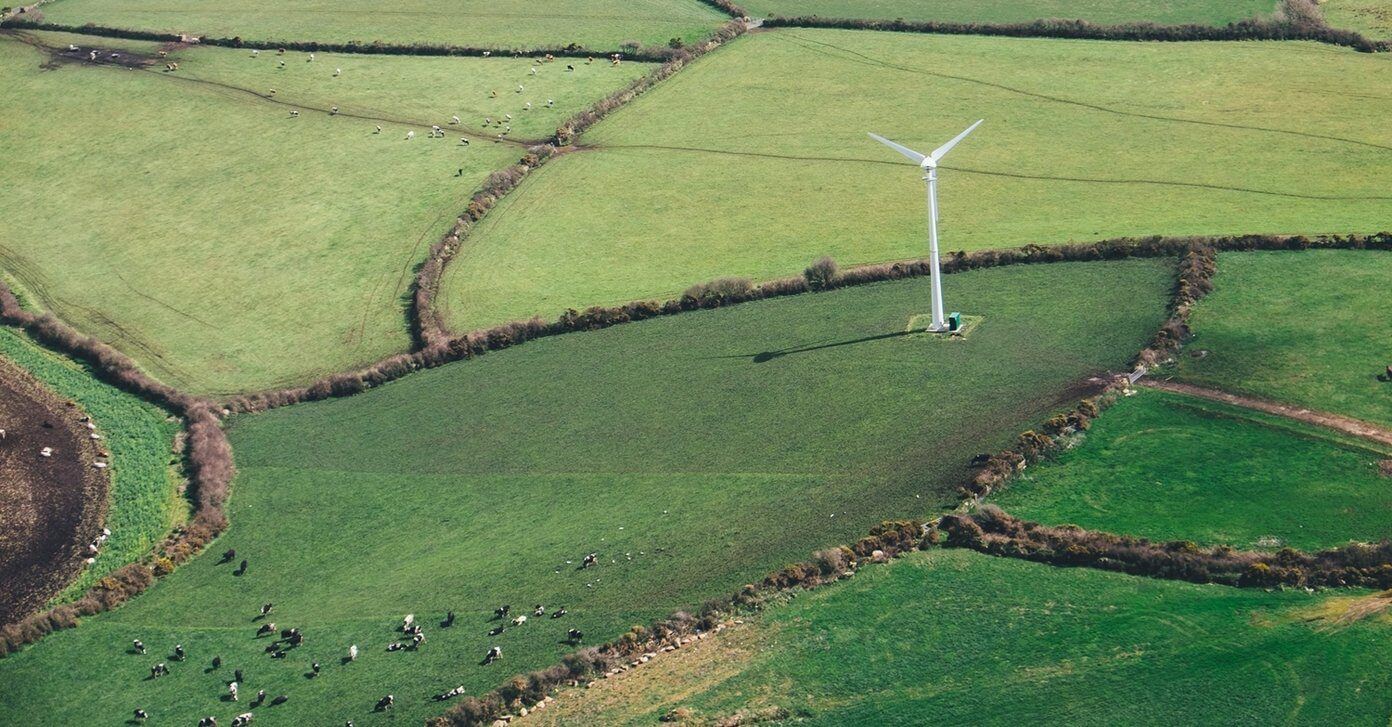Windows 11'e güncelleme, tüm işletim sistemi ayarlarını varsayılanlarına sıfırlar. Bu, Windows 11'in varsayılan tarayıcı olan Microsoft Edge'i kullanarak bağlantıları ve HTML dosyalarını açacağı anlamına gelir. Ancak, Windows 11'de varsayılan tarayıcı olarak başka bir tarayıcı seçebilirsiniz ve Windows 11'de varsayılan tarayıcıyı nasıl değiştireceğiniz aşağıda açıklanmıştır.

Neyse ki, Windows 11'de varsayılan tarayıcıyı değiştirmek kolaydır ve istenen değişiklikleri yapmak yalnızca birkaç dakika sürer. Tüm köprüleri açmak istediğinizi varsayalım vePDF veya HTML gibi belirli dosya türlerini açma Belirli bir tarayıcı ile bunu yapabilirsiniz. Favori tarayıcınızı varsayılan web tarama uygulamasına dönüştürmek için ne yapmanız gerektiğini öğrenmek için okumaya devam edin.
Varsayılan tarayıcı manuel olarak nasıl ayarlanır
Öncelikle, varsayılan tarayıcı olarak ayarlamak istediğiniz tarayıcıyı yüklemeniz gerekir. Tarayıcı zaten kuruluysa Ayarları değiştirin. Bu, dosya türleri için belirli bir tarayıcı seçmenize yardımcı olacaktır. Manuel yöntemi seçmek, seçtiğiniz tarayıcıdaki tüm köprüleri açmak istiyorsanız ve belirli dosya türlerini açmakla uğraşmak istemiyorsanız işe yarar.
Adım 1: Bir menü açın Ayarlar Bir menü açarak hiç , ve alana Ayarlar yazın البحث , Ve basın Keşfet Açmak için.
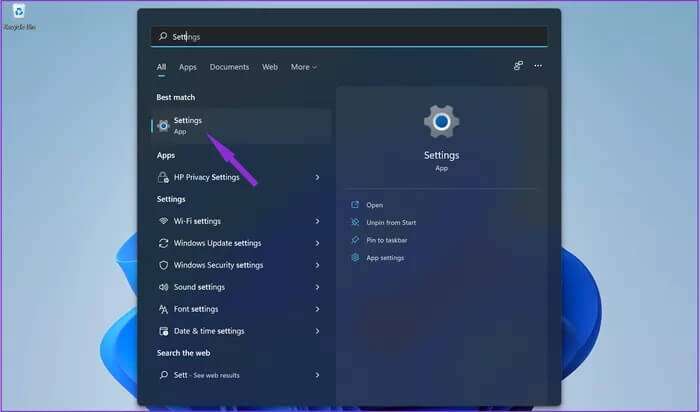
Adım 2: Bir uygulamayı açtığınızda Ayarlar , bir bölüm seçin Uygulamalar , Ve tıklayın Sanal uygulamalar.
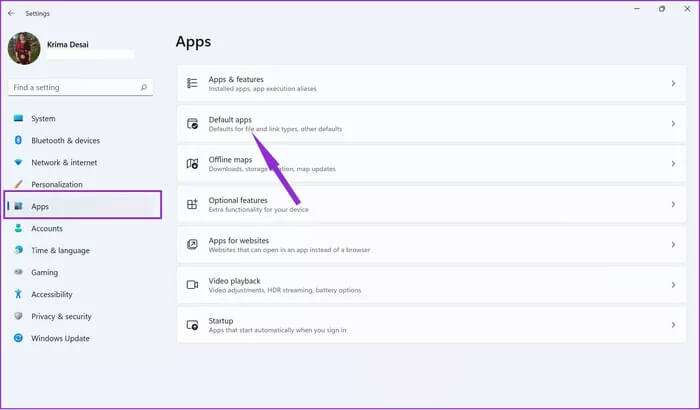
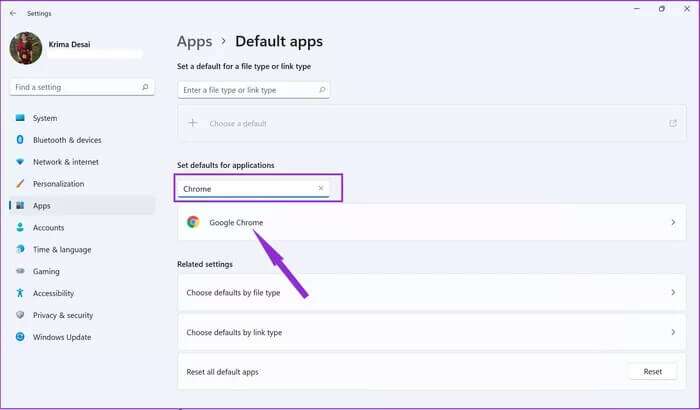
Adım 4: Her birini seçin boyunca Genellikle Edge ile açılan ve onu tercih ettiğiniz tarayıcıya ayarlayan dosya uzantılarından. Bu, web ile ilgili tüm uzantıların yeni tarayıcıyla açılmasını sağlayacaktır.
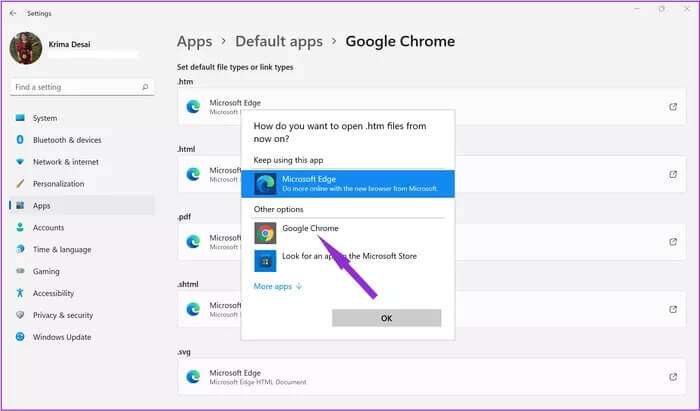
Tarayıcı tercihlerinizin aşağıdaki gibi uzantılar için ayarlandığından emin olun. HTML و HTM و HTTP و Https. Varsayılan Ayarları değiştirdiğinizde, Windows 11, seçtiğiniz tarayıcıyı kullanarak tüm belgelerden ve uygulamalardan açılır. Bu, bilgisayarınıza kaydettiğiniz HTML dosyalarını içerir.
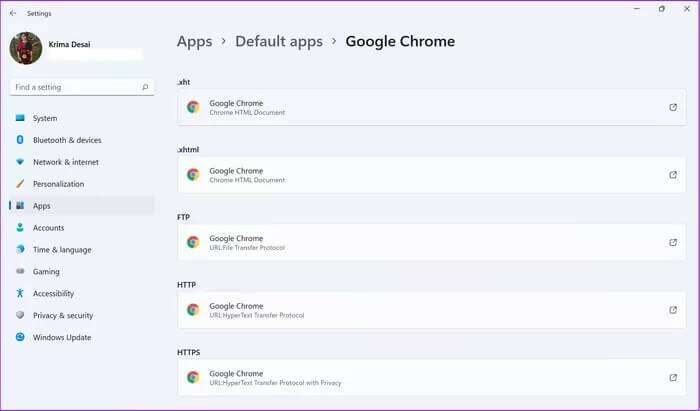
Bunun dışında, bazı tarayıcılar belirli dosya türlerinin yerel olarak açılmasını destekler. Yeni başlayanlar için Microsoft Edge'de yerleşik bir PDF okuyucu bulunur. Tercih ettiğiniz tarayıcının PDF dosyalarını açabileceğinden emin değilseniz, uzantıyı değiştirmeden bırakın. Bu, Edge tarayıcısının varsayılan olarak tüm PDF belgelerini açacağı ve bunları bir dereceye kadar düzenlemenize izin vereceği anlamına gelir.
Bunun yeni tarayıcıyı her bölüm için varsayılan olarak ayarlamayacağını unutmayın. Ne yazık ki Microsoft, Araçlar bölümünü kapattı ve oradaki bağlantıları her zaman Edge'de açılacak şekilde ayarladı.
Varsayılan tarayıcı otomatik olarak nasıl ayarlanır
Her iki uzantıyı da değiştirmemeyi tercih ederseniz, çoğu modern tarayıcıda yerleşik olarak bulunan bir özelliği kullanarak varsayılan Ayarlar'ı da değiştirebilirsiniz. Bu aynı zamanda, belirli tarayıcı dostu bağlantıları ve dosyaları otomatik olarak açacağınız anlamına gelir.
Örneğin, Chrome kullanıyorsanız, izlemeniz gereken adımlar şunlardır:
Adım 1: aç Google Chrome ve Menü'ye dokunun (Üç nokta dikey) ekranın sağ üst köşesinde.
Adım 2: tık ayarlar.

Aşama 3: Ekranın sağındaki listeden varsayılan tarayıcınızı seçin.
Adım 4: Düğmesini tıklayın Varsayılan yap kim yemin eder Tarayıcı.
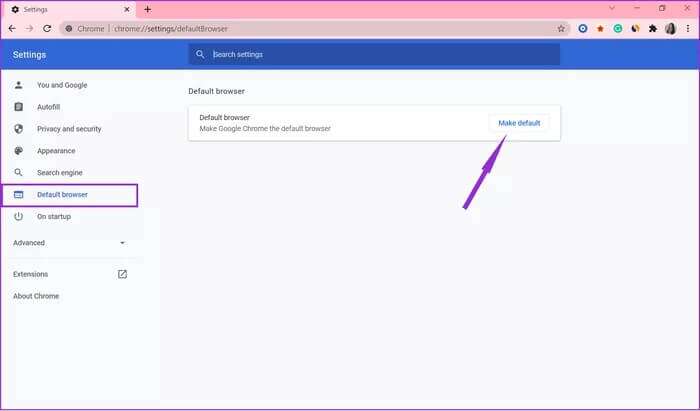
Bu, tüm varsayılan Ayarlar dosya uzantılarını Microsoft Edge yerine Google Chrome ile açılacak şekilde değiştirecektir.
Tarayıcıyı varsayılan mesaj olarak ayarlama işlemi hem Edge hem de Firefox'a çok benzer. Ya yine de varsayılan olarak ayarlama istemi alacaksınız ya da tarayıcı ayarlarınızdan varsayılan tarayıcı olarak belirli tarayıcıyı seçmeniz gerekecek.
Tüm Ayarlar değiştirilemez
Yukarıdaki yöntemleri izlerseniz, Ayarlar'ı, bir web sitesinin masaüstünde bir bağlantı veya kısayolu her açtığınızda, bilgisayar favori tarayıcınızı kullanacak şekilde değiştireceksiniz. Ancak, Araçlar ve Haber bölümlerindeki bazı Ayarlar değiştirilemez.
Microsoft, bağlantıları her zaman Edge tarayıcısını kullanarak açacak şekilde ayarlamıştır. Microsoft'un gelecekte üçüncü taraf tarayıcıların bu Ayarları değiştirmesine izin verip vermeyeceğini bilmiyoruz.
Ancak, Microsoft Windows, aşağıdakiler dahil tüm popüler web tarayıcılarını destekler: Google Chrome و Mozilla Firefox و Opera و Cesur. Yukarıdaki adımları izleyerek internet tarama deneyiminizin kontrolünü geri alın.